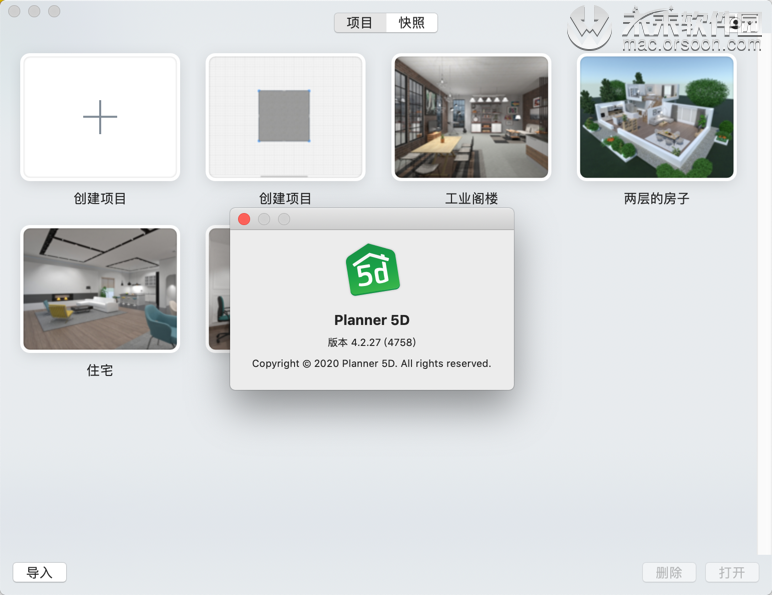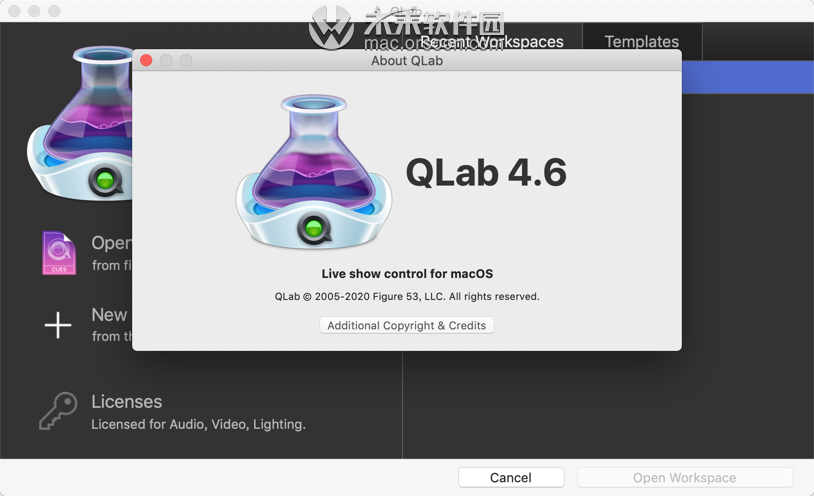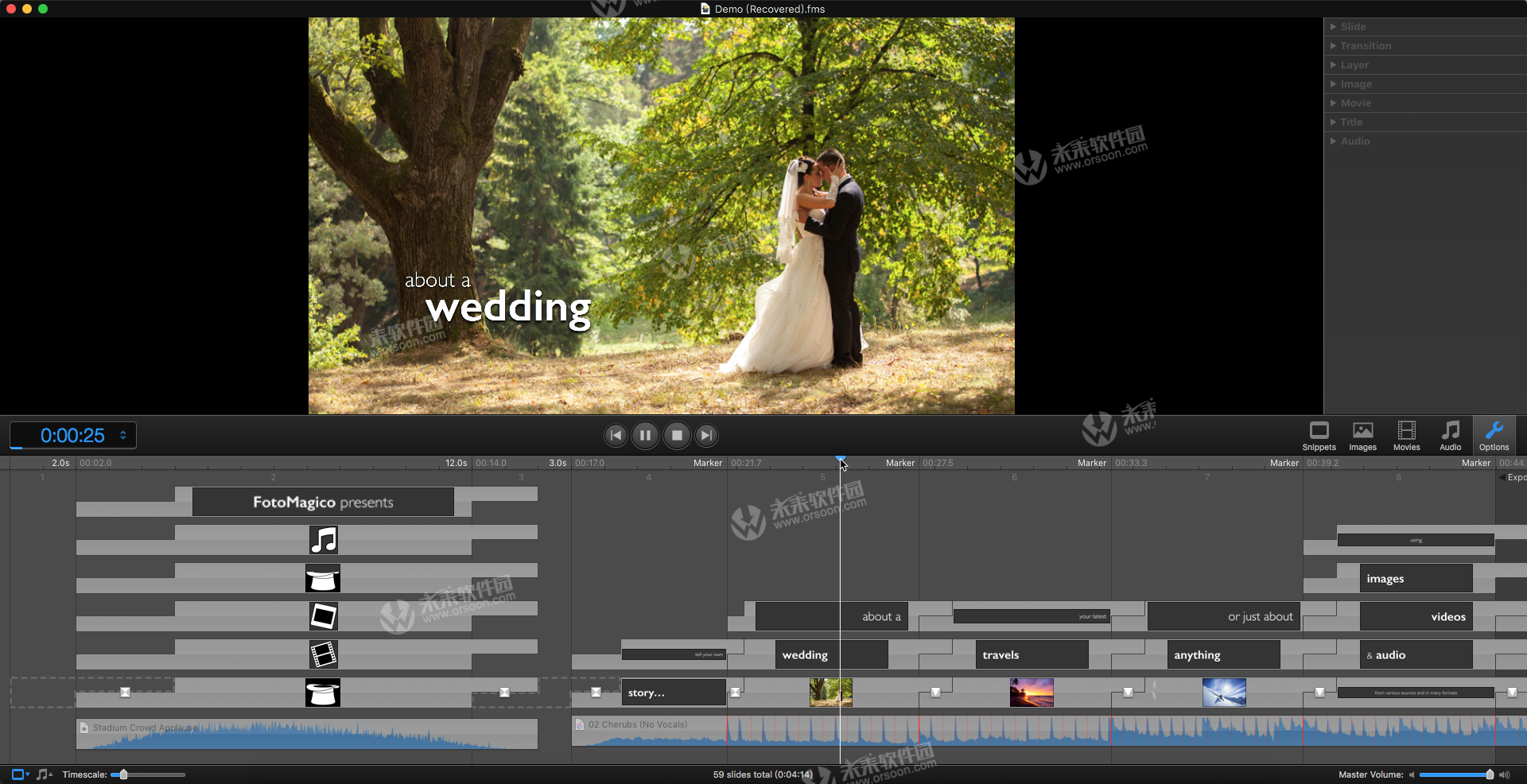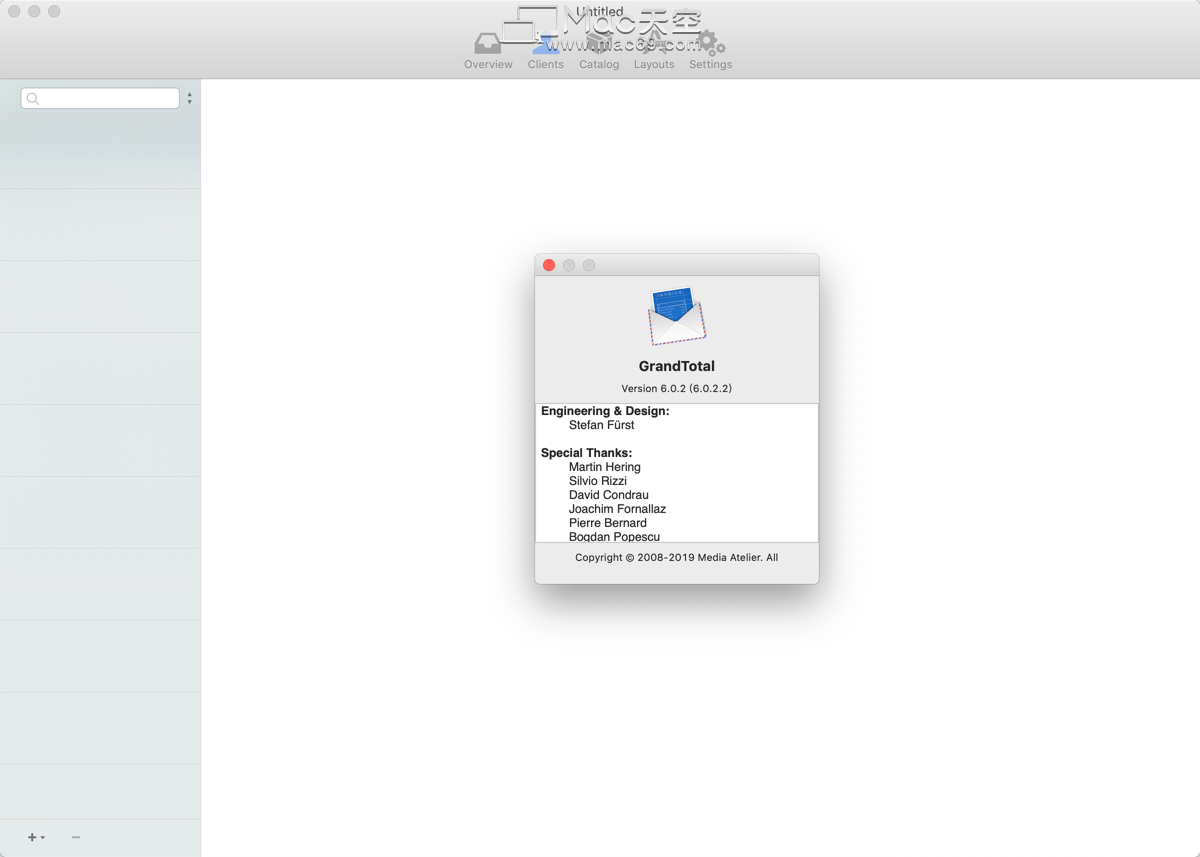介绍 <李> <李> <李> <李> <李>
这期内容当中小编将会给大家带来有关使用EOLINKER进行接口测试的最佳路径是什么,文章内容丰富且以专业的角度为大家分析和叙述,阅读完这篇文章希望大家可以有所收获。
内容
测试脚本执行及报告:讲述如何在EOLINKER上执行接口测试脚本,及如何查看和下载测试报告。
<李>测试项目人员协作:讲述如何在EOLINKER上进行多人的测试项目协作。
1。测试脚本执行及报告
1。测试用例执行
EOLINKER的测试用例执行分两种:【用例集列表测试执行】和【单例列表测试执行】;
先来看下在【用例集列表测试执行】
<强>图中标示1说明
测试全部——并行:表示并行执行用例集列表中所有的用例集
<李>测试全部——串行:表示并行执行用例集列表中所有的用例集
<强>图中标示2说明
用例集列表操作按钮——测试:表示只执行该条用例集。

测试项目模块管理/用例集列表页面
再来看下,在【单例列表中测试执行】
<强>图中标示1说明
测试全部:表示执行单例列表下所有的单个用例。
<强>图中标示2说明
单例列表操作按钮——测试:表示只执行该条单个用例。
 <李>
<李>
所有用例集执行完的总耗时
<李>成功率
<李>单个用例测试结果及测试耗时
 <李>
<李>
前置用例测试结果;
<李>当前用例集执行完的总耗时;
<李>单个用例测试结果及测试耗时;
<李>请求信息和请求头部信息;
<李>返回信息和返回头部信息;
<李>返回头部校验规则。
<李>返回结果校验规则。
<李>实际返回;
<李>如果测试失败,会显示失败原因信息;
 <李>
<李>
请求信息和请求头部信息
<李>返回信息和返回头部信息
<李>返回头部校验规则
<李>返回结果校验规则
<李>实际返回
<李>如果测试失败,会显示失败原因信息